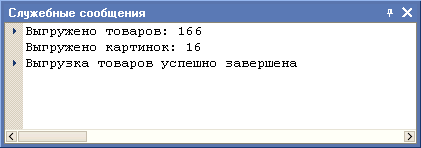Для интеграции необходимо использовать версию 8.1 «1С:Предприятие» и редакцию «Управление торговлей» не ниже версии 10.3.4
Для того, чтобы использовать обмен данными с «1С:Управление торговлей» необходимо сначала настроить соединение с сайтом магазина.
Откройте «1С:Управление торговлей» и выберите в меню "Сервис" опцию "Обмен данными с WEB-сайтом" -> "Настроить обмен данными с WEB-сайтом".

Выберите в открывшемся меню "Создать новую настройку обмена с WEB-сайтом" и нажмите снизу кнопку Далее.
На следующем шаге необходимо задать адрес сайта, имя пользователя (супервайзера) и пароль.
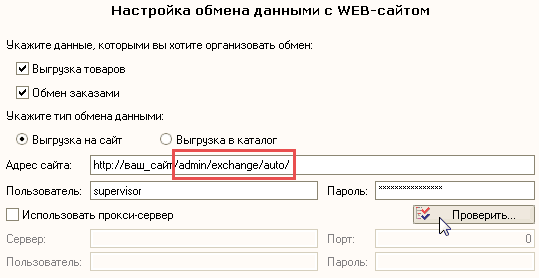
Адрес должен быть следующего формата: "http://ваш_сайт/admin/exchange/auto/", где необходимо вместо "ваш_сайт" указать реальный адрес сайта. Убедитесь, что после слова "auto" стоит "/".
Для того, чтобы пользователи могли производить импорт из разных 1с одновременно (или, например, провести выгрузку заказов на сайт одновременно с выгрузкой товаров), в версии 2.8.5.3 появился специальный механизм.
Теперь можно добавить к адресу запроса к UMI.CMS еще один параметр, на основании значения которого, во время экспорта, будет создана отдельная папка, куда и будет происходить выгрузка.
Таким образом, можно настроить импорт из 1с на определённый адрес, например, http://site.ru/admin/exchange/auto/{произвольный_идентификатор}/, и все данные при импорте будут помещены в папку sys-temp/1c_import/{md5 значения "произвольный_идентификатор"}/.
Кликните на кнопке Проверить, чтобы убедиться, что все данные введены правильно. Если это так, вы увидите сообщение "Соединение выполнено успешно". Кликните на кнопке Далее.
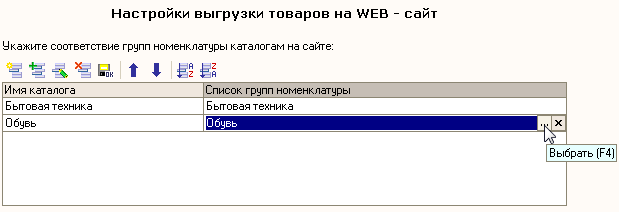
В результате выгрузки на сайте будут созданы каталоги, с указанными именами каталогов, с выбранными группами товаров. Все группы окажутся в одном каталоге.

Теперь выберите отбор для выгрузки товаров на сайт и раздел каталога в столбце Значение. Кликните на кнопке Далее.
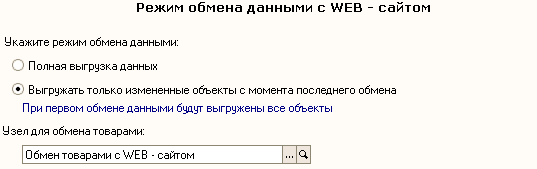
Укажите режим обмена данными и кликните на кнопке Далее.
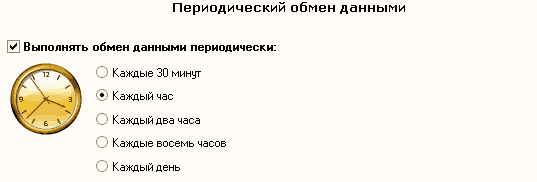
Теперь можно выбрать интервал для периодического обмена данными с каталогом на сайте. Для завершения нажмите Готово. Вам будет предложено произвести первый обмен данными с каталогом.

Если все сделано правильно, вы увидите сообщение примерно следующего содержания: